Aktualisiert April 2024 : Beenden Sie diese Fehlermeldungen und beschleunigen Sie Ihr Computersystem mit unserem Optimierungstool. Laden Sie es über diesen Link hier herunter.
- Laden Sie das Reparaturprogramm hier herunter und installieren Sie es.
- Lassen Sie es Ihren Computer scannen.
- Das Tool wird dann Ihren Computer reparieren.
Im Allgemeinen helfen uns Berechtigungen unter Windows, Inhalte privat oder öffentlich zu halten. So ist es für uns sehr einfach, dass wir unseren Dateien und Ordnern solche Berechtigungen zuweisen, so dass sich andere je nach Anforderung aufrufen können oder nicht. Die Berechtigungen für Ordner/Dateien können geändert werden, indem Sie mit der rechten Maustaste auf einen Ordner/Dateien klicken und Properties auswählen. Von hier aus können wir durch Umschalten auf die Registerkarte Sicherheit die Berechtigungen konfigurieren.
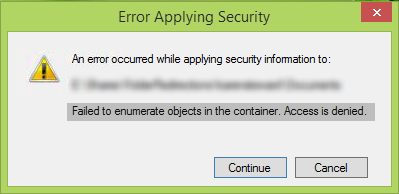
Manchmal jedoch, aufgrund von Konflikten bei Berechtigungen oder falschen Einstellungen, können Sie die Berechtigungen nicht ändern und dabei einen Fehler begehen. In solchen Szenarien ist der folgende Fehler am häufigsten:
Objekte im Container konnten nicht aufgezählt werden, der Zugriff wird verweigert.
Wir empfehlen die Verwendung dieses Tools bei verschiedenen PC-Problemen.
Dieses Tool behebt häufige Computerfehler, schützt Sie vor Dateiverlust, Malware, Hardwareausfällen und optimiert Ihren PC für maximale Leistung. Beheben Sie PC-Probleme schnell und verhindern Sie, dass andere mit dieser Software arbeiten:
- Download dieses PC-Reparatur-Tool .
- Klicken Sie auf Scan starten, um Windows-Probleme zu finden, die PC-Probleme verursachen könnten.
- Klicken Sie auf Alle reparieren, um alle Probleme zu beheben.
Sie werden eher mit diesem Fehler konfrontiert, wenn Sie nicht der Eigentümer des Inhalts sind, dessen Berechtigungen Sie ändern. In solchen Fällen sind daher die folgenden Schritte erforderlich, um den Fehler zu vermeiden:
1. Klicken Sie zunächst mit der rechten Maustaste auf den Ordner/Datei, dessen Berechtigungen Sie ändern müssen. Wählen Sie Eigenschaften.
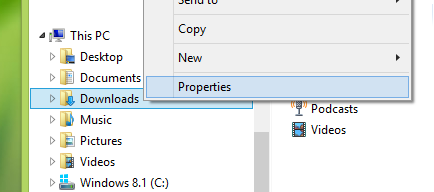
2. Wechseln Sie anschließend in den Fenstern Properties zu Security und drücken Sie dort die Option Advanced .
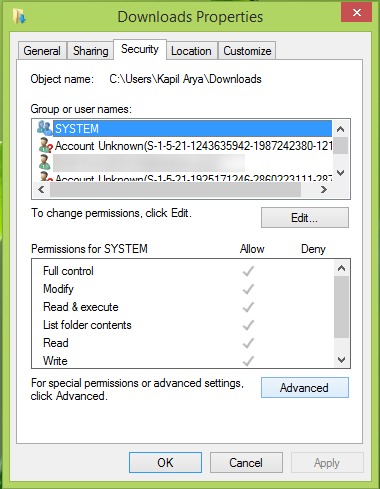
3. Wenn Sie im untenstehenden Bildschirm weitermachen, müssen Sie numerisch klicken, um der Sequenz zu folgen. Das heißt, klicken Sie zuerst auf Change Link für Owner im Advanced Security Settings Fenster. Klicken Sie dann auf die Option Erweitert im Fenster Benutzer oder Gruppe auswählen und dann auf Jetzt suchen in dem so geöffneten anderen Fenster. Hier müssen Sie Ihr Benutzerkonto unter den Suchergebnissen auswählen. Klicken Sie dann auf OK -> OK -> Übernehmen -> OK.
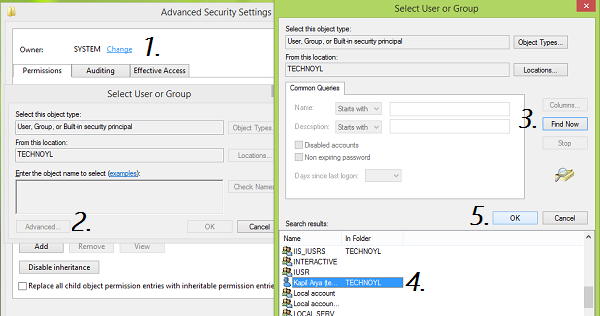
4. Der vorherige Schritt führt Sie zurück zum Fenster, das in Schritt 2 gezeigt wird, klicken Sie daher dort auf die Option Erweitert. Nun müssen Sie in den Erweiterten Sicherheitseinstellungen und Objekte und alle untergeordneten Objektberechtigungseinträge durch vererbbare Berechtigungseinträge aus diesem Objekt ersetzen. Klicken Sie auf Apply gefolgt von OK.
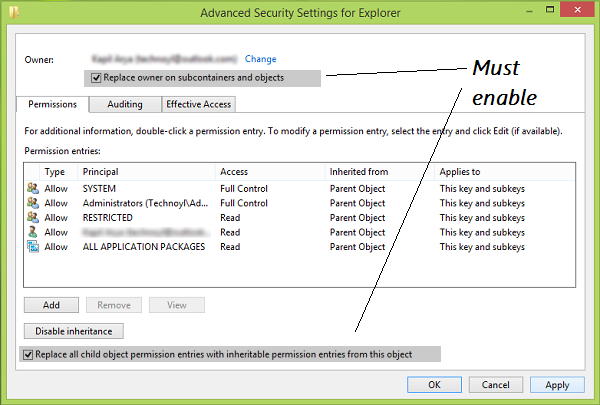
So können Sie schließlich die Berechtigungen für das in Schritt 2 dargestellte Fenster ändern. Kein Fehler würde jetzt von dir entdeckt werden.
Beachten Sie, dass die Änderung von Berechtigungen Ihren PC ein wenig unsicherer macht.
Lassen Sie uns wissen, ob das für Sie funktioniert hat.
EMPFOHLEN: Klicken Sie hier, um Windows-Fehler zu beheben und die Systemleistung zu optimieren
